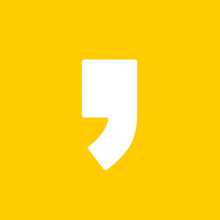맥북에어 M1을 사용하면서 가장 기본이 되는 몇 가지를 정리했습니다. 솔직히 저희가 윈도 기반 컴퓨터를 이용하면서 또는 스마트폰을 이용하면서 모든 기능을 다 이용하지는 않잖아요. 그래도 사용하는 데 전혀 지장 없고요. 애플도 마찬가지입니다. 이 글을 읽고 나면 방금 태어나서 첨으로 애플이라는 단말기를 접한 사람도 충분히 사용하는 데 지장이 없게 될 겁니다.

맥북에어 M1 끄고, 키는 법
솔직히 이거 보면 욕하는 사람도 있을 겁니다. 그것도 모르겠어? 라구요. 하지만 저는 처음에 키는 건 문제가 없었지만, 끄는 건 못 찾아서 한참을 헤매었습니다. 소싯적에 처음 군에서 휴가 나와서 야동을 접하게 될 때 피시방에서 몰래 보다가 늘어나는 창을 주체하지 못해 피시방을 뛰어 도망 나오던 시절이 생각났습니다. 그만큼, 처음 접하시는 분들을 위한 기본적인 시방서 정도로 생각하시면 될 겁니다.
맥북에어 M1 키는 법
이건 진짜 배울 필요가 없습니다. 그냥 뚜껑을 열면 자동으로 켜 지니까요.
맥북에어M1 끄는 법
일단 윈도 기반 컴퓨터들은 끄는 창이 왼쪽 밑에 있습니다. 하지만 맥북에어 M1은 끄는 창이 사진처럼 왼쪽 위쪽에 있습니다. 솔직히 이것도 모르시는 분 많습니다. 아 진짜? 그러시는 분 있을 겁니다. 제가 그랬으니까요.
좌측 상단에 있는 사과 모양을 클릭하면 빨간 네모에 있는 것처럼, 시스템 종료, 재시동, 잠자기 이렇게 3가지가 있습니다.
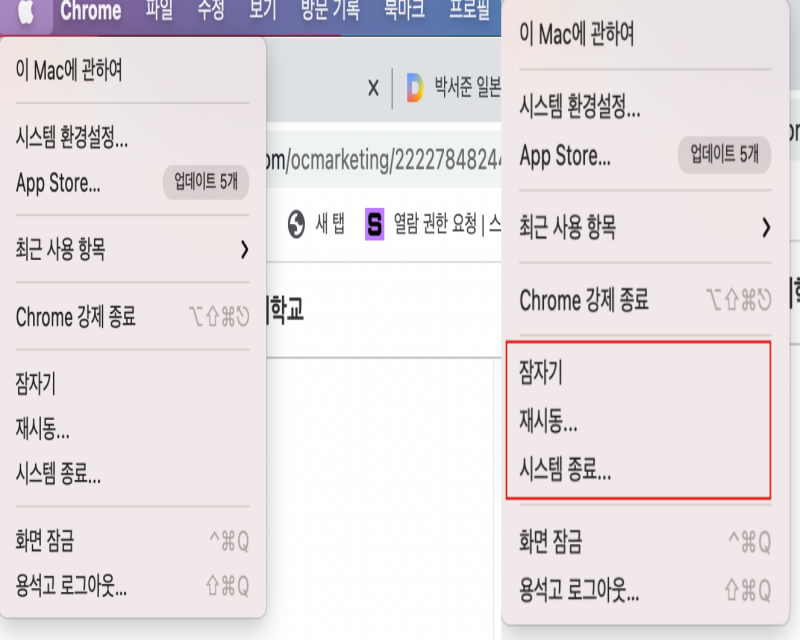
시스템종료
말 그대로 시스템 종료입니다. 컴퓨터를 끌 때 사용합니다.
재시동
이것도 맥북에어 M1 노트북을 다시 부팅하는 기능입니다.
잠자기
좌측 상단에 있는 사과 모양을 클릭하면 빨간 네모에 있는 것처럼, 시스템 종료, 재시동, 잠자기 이렇게 3가지가 있습니다.
잠자기 기능은 기능적으로 맥북에어 M1을 쉬게 하는 기능으로, 잠깐 자리를 비우거나 할 때 쓰는 기능인데, 저는 그냥 뚜껑을 닫으면 돼서 잘 사용하지는 않은 기능입니다.
창 관리
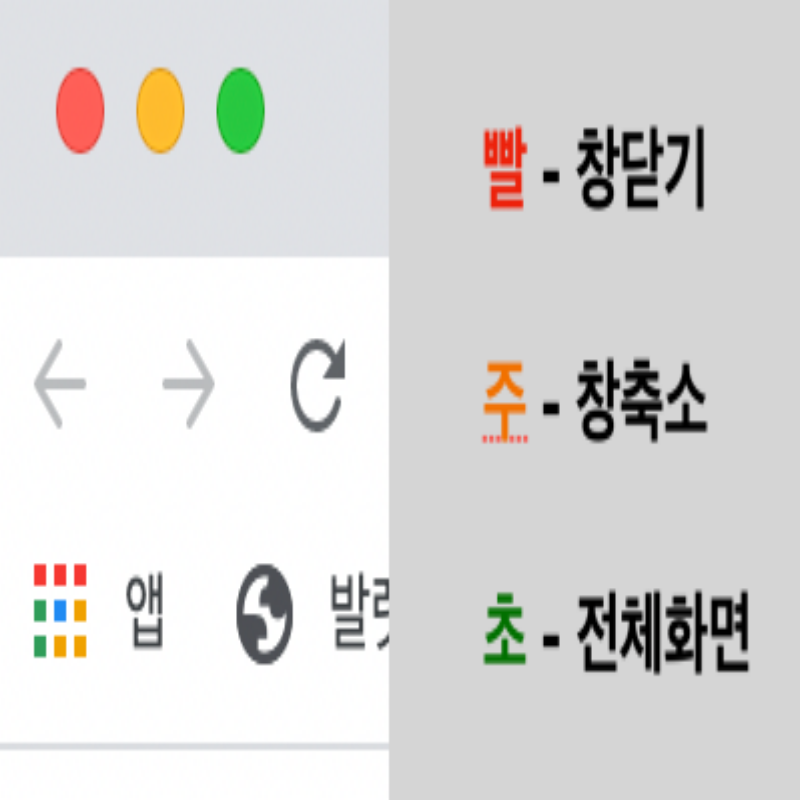
창 관리 버튼은 위도우 기반 컴퓨터와 비슷하지만, 위치가 다릅니다. 윈도는 우측 상단, 맥북은 좌측 상단에 위치해 있습니다.
빨간색은 창을 닫는 기능을 합니다.
주황색은 창을 축소해서 독(DOC)으로 감추는 기능을 하는데, 이렇게 축소된 창은 우측 하단 휴지통 옆에 아이콘으로 표시됩니다.
초록색은 전체 화면 모드입니다. 한가지 작업을 할때는 전체화면 모드가 편할 수도 있는데, 멀티로 작업할 때는 불편한 점이 있습니다.
한영키 변환
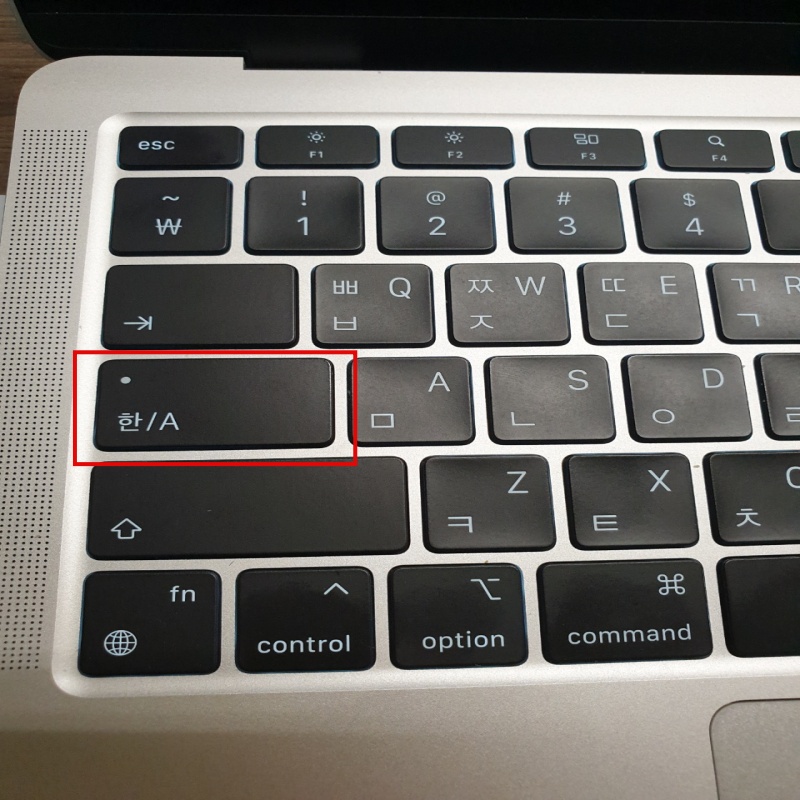
위치는 윈도 기반 컴퓨터에서 Caps lock 키에 해당됩니다. 하지만 맥북에서는 한영키 위치입니다. 맥북을 사용하다 보면 이점이 많이 불편한 것 같습니다. 이 부분을 신경 써 가면서 하시다 보면 언젠가 적응될 겁니다. 처음에 이것도 못 찾아서 영어만 쓰던 기억이 새록새록하네요. 그리고 영문 상태로 바뀌었을 때 한/A키를 1초만 꾹 눌러주면 영문 대문자 버전으로 바뀝니다. 다시 한번 눌러 주면 소문자로 복귀합니다.
맥북에어 M1 CMD키를 활용한 "단축키"
맥 OS 기반 노트북을 쓰시는 분들이 대부분 단축키를 잘 사용하면 오히려 윈도 기반 컴퓨터보다 더 사용하기 편리하다고 말들을 합니다. 하지만 지금은 완전 초보라는 가정하에 가장 기본적으로 사용하는 기본 단축키만 말씀드릴게요.
보통 저희가 복사 붙여 넣기 하면서 ctr+c, ctr+v라는 말을 많이 하잖아요. 물론 가장 많이 사용하는 부분이기도 하고요. 그래서 맥북 사용 시 가장 기본이라고 할 수 있는 ⌘(command) 키를 활용한 단축키를 알아볼게요.
맥북에도 윈도처럼 ctr키가 있어 처음에는 많이 혼란을 겪기도 하는데, 위도의 ctr키와 같은 역할을 하는 키는 스페이스바 양 옆에 있는 ⌘ 모양의 키입니다.
이해하기 쉽게 표로 만들어 보겠습니다.
| 윈도우 | 맥북에어M1 | |
| 복사하기 | Ctr + c | ⌘ + c |
| 붙여넣기 | Ctr + v | ⌘ + v |
| 실행취소 | Ctr + z | ⌘ + z |
| 실행복귀 | Ctr + Shift + z | ⌘ + Shift + z |
금방 이해하셨을 거라고 생각합니다. 오히려 맥북이 훨씬 편해서요. 이 정도 기능만 알아도 컴퓨터 쓰는 데는 지장 없으실 겁니다. 처음엔 어색하고 어렵지만, 차츰 사용하다 보니 이제는 데스크톱은 쓰지도 않습니다.
함께 읽을만한 글
그럼 오늘은 이만 끝! 즐거운 맥부기 생활하시기 바랍니다.
도움이 되셨다면 공감과 구독 꼭 부탁드립니다.
고맙습니다.